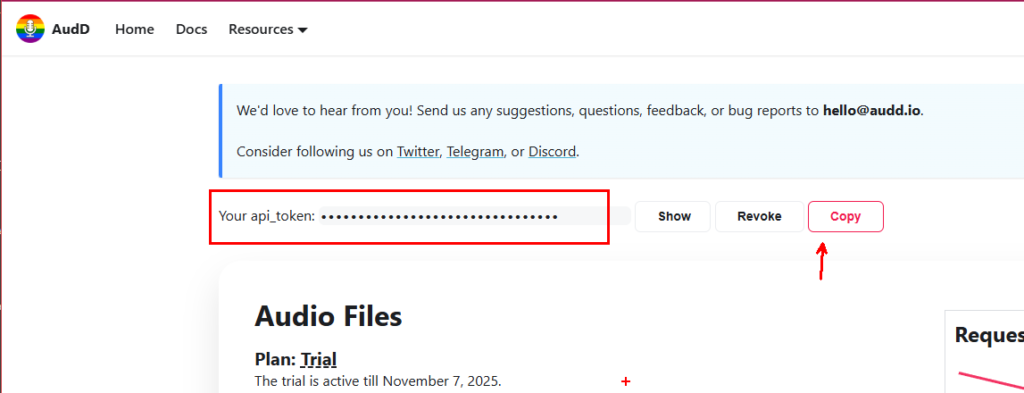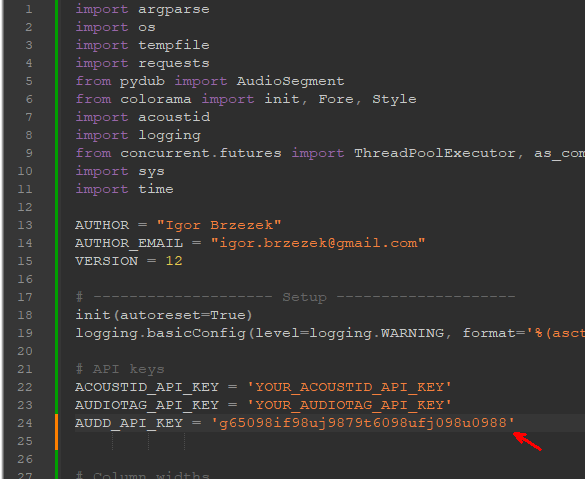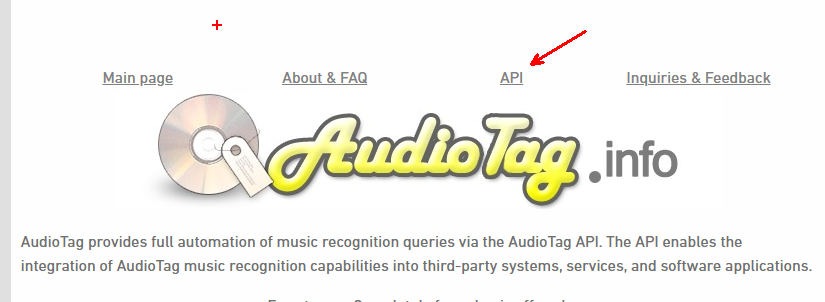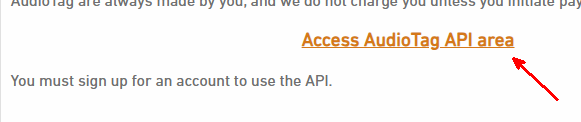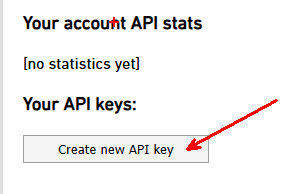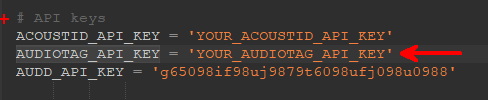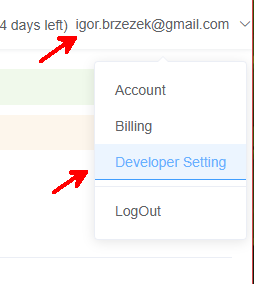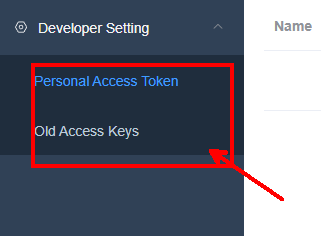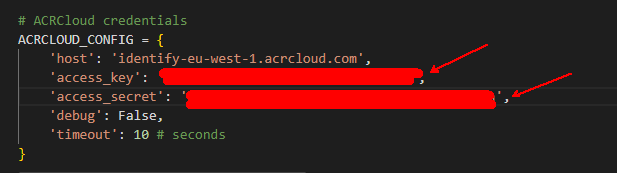- Wstęp
- Serwisy badające prawa autorskie
- audd.io
- acoustid.org
- audiotag.info
- ACRCloud
- Instalacja ACRCloud SDK dla Pythona na Windows
- Krok 1: Instalacja Git
- Krok 2: Sprawdzenie Git w terminalu
- Krok 3: Instalacja ACRCloud SDK w Pythonie
- Krok 4: Sprawdzenie poprawności instalacji
- Alternatywa bez Gita
- Gotowe!
- Jak działa skrypt rcheck
Wstęp
Ponieważ czasem wstawiam jakiś film na YouTube i chcę użyć pewnej ścieżki dźwiękowej to często mam problem: to audio jest licencjonowane i YT zablokuje mi film. Aby uprościć sprawę można takie audio badać w różnych serwisach pod kątem legalności (praw autorskich). Ja korzystam z trzech: audd.io, audiotag.info, acoustid.org orz ACRCloud ponieważ dają dostęp p o API, a to wykorzystamy w naszym skrypcie do automatyzacji. Są oczywiście inne serwisy – poszukaj samodzielnie. W każdym serwisie trzeba założyć konto i wygenerować sobie klucz API. Serwis audd.io pozwala na darmowy klucz przez 14 dni i daje w tym czasie 300 sprawdzeń. Dwa pozostałe serwisy są darmowe. Poniżej informacje jak pobrać klucz api, umieścić go w skrypcie i korzystać z niego.
Skrypt możesz pobrać z GutHub: rcheck
Serwisy badające prawa autorskie
audd.io
Ten serwis działa bardzo dobrze ale jest płatny, choć mamy nieco kredytów.
Tutaj, na stronie https://dashboard.audd.io/ możesz zobaczyć swój klucza API.
Ten klucz kopiujesz i wstawiasz do naszego skryptu do zmiennej AUDD_API_KEY. Skrypt zapisujesz i gotowe. Jak masz klucze do innych serwisów to robisz to w identyczny sposób. Poniżej klucz przykładowy, losowy.
acoustid.org
Tutaj działamy na „odciskach palców” plików. Takie skrypt generuje i posyła do serwisu.
audiotag.info
W tym serwisie mamy około 10800 sekund darmowego sprawdzania. Oznacza to, że możemy do testów posłać w sumie 10800 sekund audio. Nasz skrypt potrafi wycinać n sekund i tylko ten fragment możemy posłać do analizy tym samym oszczędzając czas i kredyty.
Zakładamy konto i logujemy się na nasze konto (zakładanie konta wymaga potwierdzenia na maila) i przechodzimy do sekcji API area:
Kiedy klucz się pojawi kopiujemy go i wklejamy do skryptu, do zmiennej AUDIOTAG_API_KEY:
ACRCloud
Ten serwis działa równie dobrze jak Audioo i też jest płatny, choć także i tu mamy nieco kredytów.
Jeśli użyjesz tego rozwiązania potrzebujesz biblioteki ACRCloud do python, a to może wiązać się z koniecznością instalacji Git’a. Poniżej małe wyjaśnienie:
Instalacja ACRCloud SDK dla Pythona na Windows
Ten przewodnik pokaże krok po kroku, jak zainstalować ACRCloud SDK dla Pythona, nawet jeśli jesteś początkującym użytkownikiem.
Krok 1: Instalacja Git
- Pobierz instalator Git dla Windows: https://git-scm.com/download/win
- Uruchom instalator i przejdź przez wszystkie kroki instalacji.
- W Opcjach instalacji wybierz: Git from the command line and also from 3rd-party software.
- Zakończ instalację i uruchom ponownie komputer lub nowy terminal.
Krok 2: Sprawdzenie Git w terminalu
Otwórz nowy CMD lub PowerShell i wpisz:
git --version
Powinno wyświetlić wersję Git, np. git version 2.42.0.windows.1.
Krok 3: Instalacja ACRCloud SDK w Pythonie
Teraz, gdy Git działa, możesz zainstalować SDK:
python -m pip install git+https://github.com/acrcloud/acrcloud_sdk_python.git
Uwaga: jeśli masz więcej niż jedną wersję Pythona, upewnij się, że używasz tej samej, w której będziesz uruchamiać swoje skrypty.
Krok 4: Sprawdzenie poprawności instalacji
W Pythonie wpisz:
from acrcloud.recognizer import ACRCloudRecognizer
print("Import działa")
Jeśli nie pojawi się błąd, SDK jest poprawnie zainstalowane.
Alternatywa bez Gita
- Pobierz ZIP repozytorium: https://github.com/acrcloud/acrcloud_sdk_python
- Rozpakuj ZIP na dysku.
- Otwórz CMD w katalogu, gdzie jest
setup.py, i wpisz:
python -m pip install .
Gotowe!
Po tych krokach możesz korzystać z ACRCloud SDK w swoich skryptach Pythona i używać ACRCloudRecognizer do rozpoznawania audio. Do do skryptu trzeba teraz wpisać dwa klucze wygenerowane w sekcji Developer
Klucze pisujemy w sekcję: ACRCLOUD_CONFIG = { na początku skryptu
Jak działa skrypt rcheck
Do działania skryptu potrzebujesz:
– programu ffmpeg
– pythona
— jego bibliotek: requests, pydub, colorama, acoustid, logging, mutagen.mp3. Otwórz okno polecen (cmd albo terminal w Linux) z uprawnieniami administratora i wydaj polecenie:
pip install requests, pydub, colorama, acoustid, logging, mutagen.mp3
Jak wszystko poszło OK to teraz możesz już używać skryptu. Poniżej polecenie badania jednego pliku mp3 w serwisie Audd.io
rcheck.py -i plik.mp3 –audioo –color
Teraz polecenie badania wszystkich plików mp3 w aktualnym katalogu:
> rcheck.py -allmp3 –acr –color –stat –time 10%
Przykładowy wynik testu plików z lokalnego katalogu w serwisie audd.io:
Przydatne opcje:
-i wczytaj i badaj jeden plik
-allmp3 wszystkie pliki mp3 w katalogu podanym opcją -d
–audioo | –acr | –acoustid | –audiotag to serwis z jakiego korzystamy wykonując badanie
–color pokaz w kolorach (wymaga biblioteki pythona colorama)
–time bada tylko początkowe N sekund lub N procent (np. -i 10 albo -i 10%)
Inne opcje w pomocy i na GitHub.